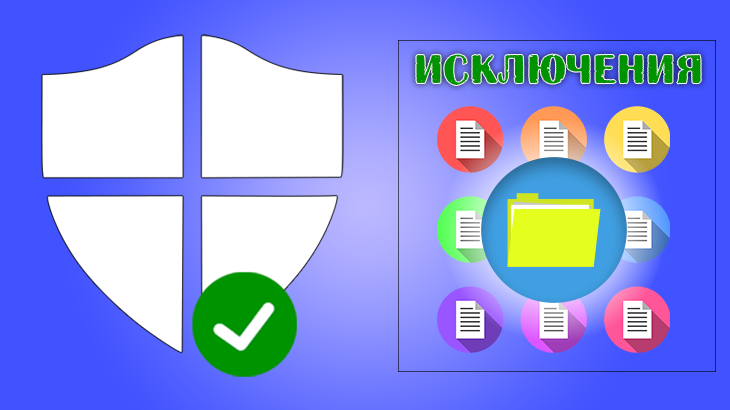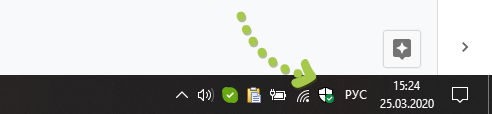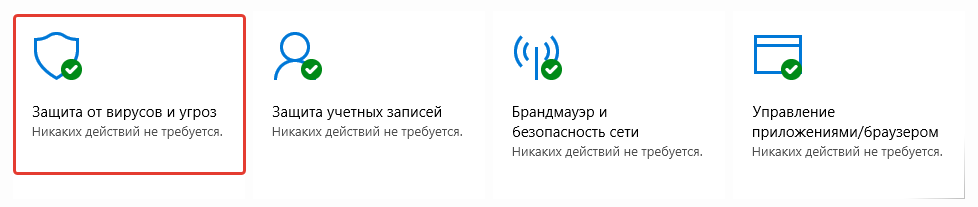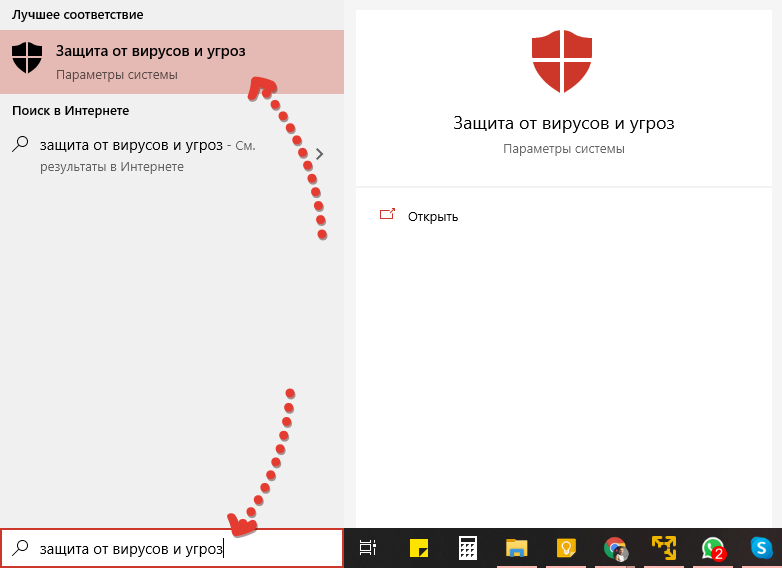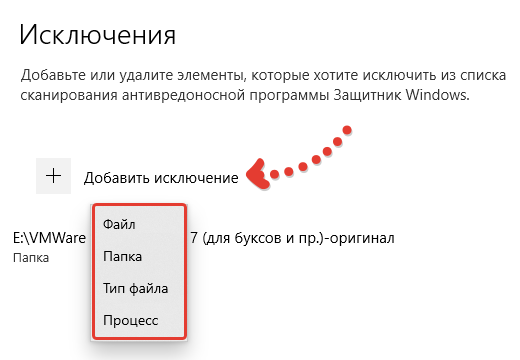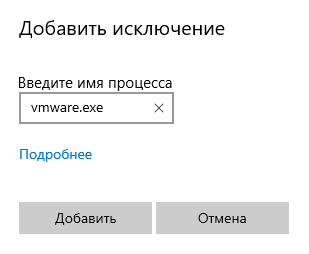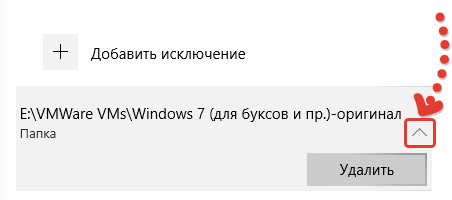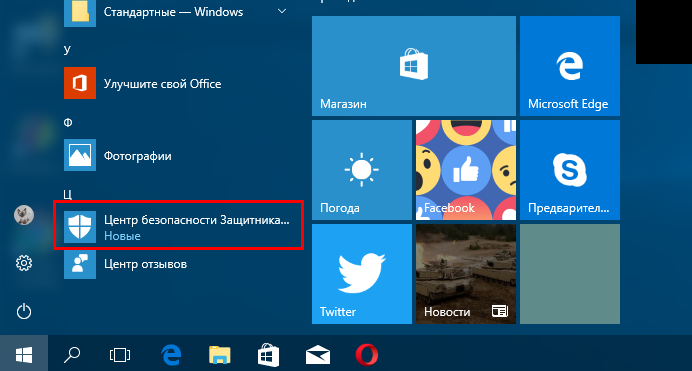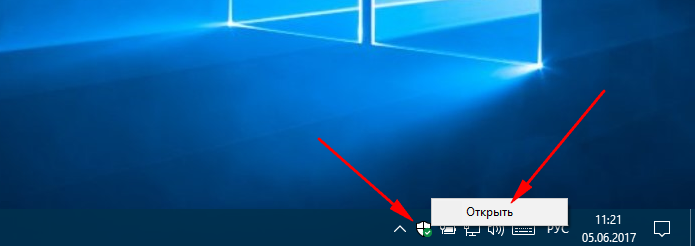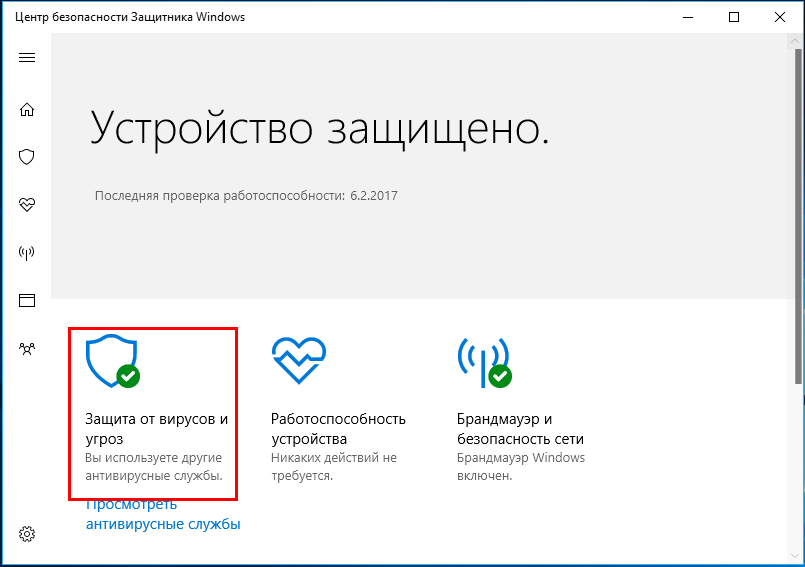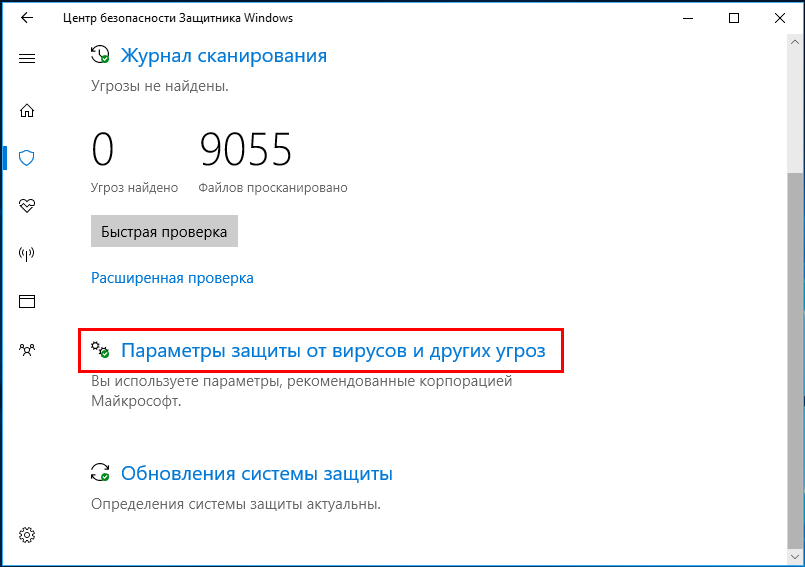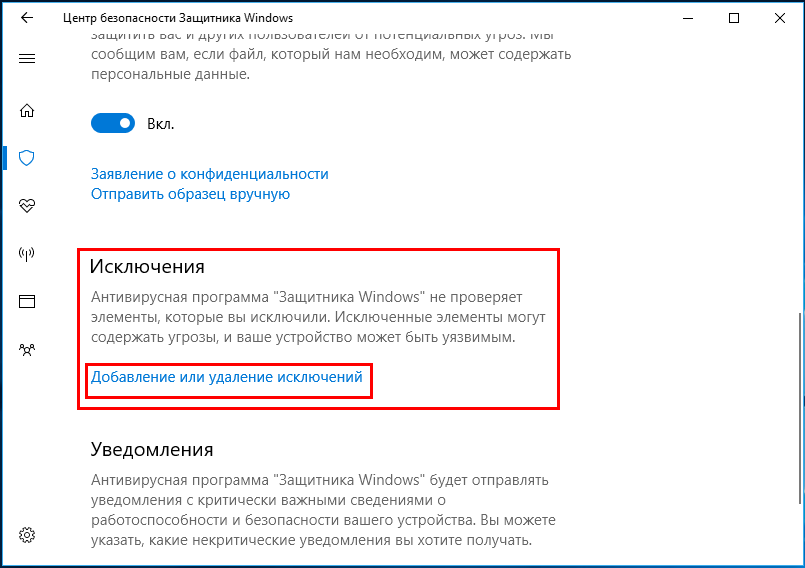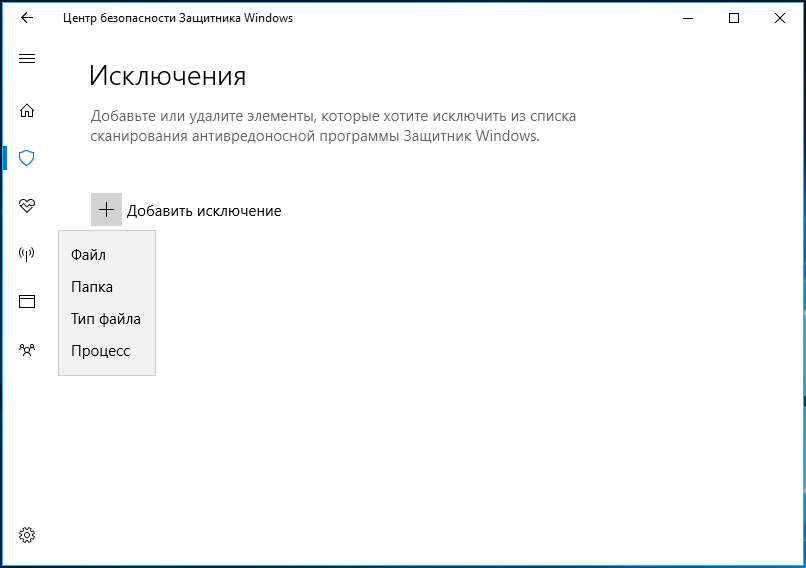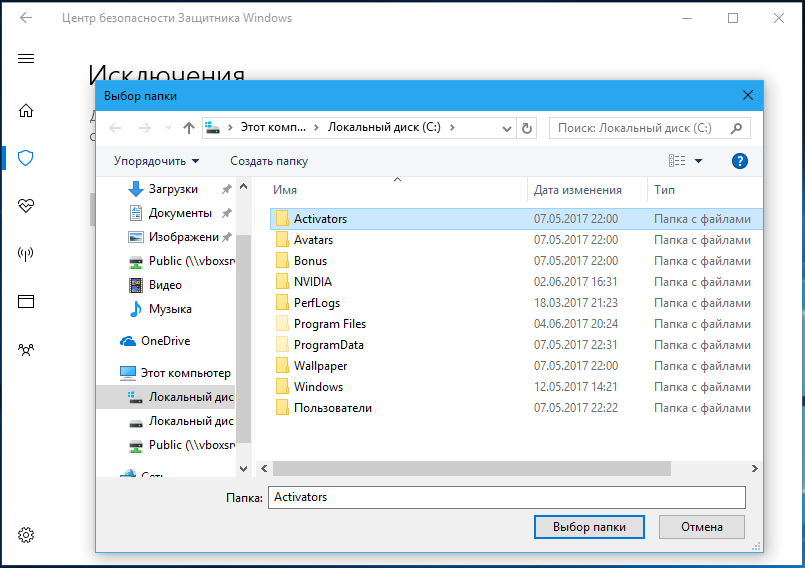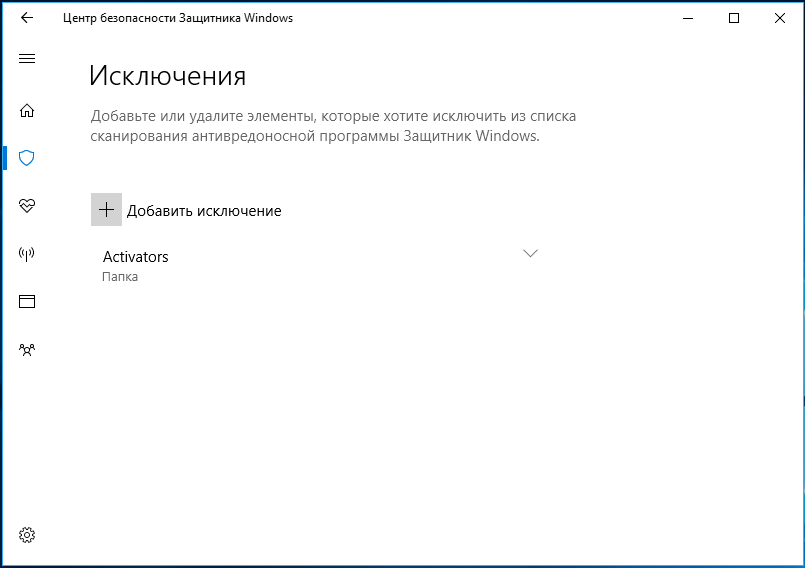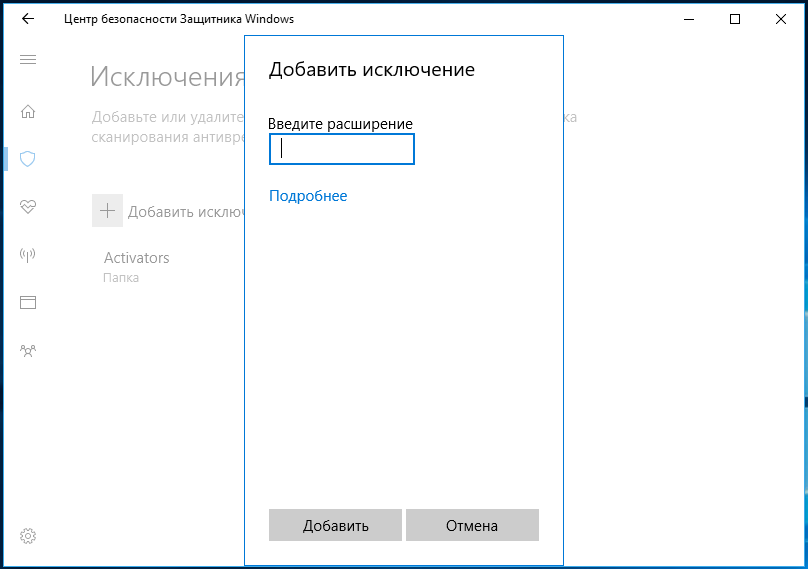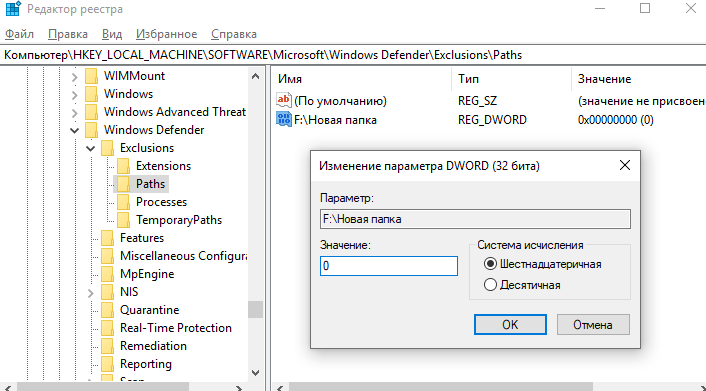Как сделать исключение в защитнике windows 10
Как сделать исключение в защитнике windows 10
Как добавить исключения в Защитник Windows 10
Чтобы добавить исключения в Защитник Windows 10 нужно открыть Параметры нажав на кнопку Пуск — Параметры (значок в виде шестерёнки).

Перейдите в параметрах — Обновления и безопасность — Защитник Windows — Открыть Центр безопасности защитника Windows.

Откроется Центр безопасности Защитника Windows в котором нужно нажать прямо на пункт Защита от вирусов и угроз.

Откроется окно под названием Защита от вирусов и угроз. В этом окне найдите и нажмите на пункт Параметры защиты от вирусов и других угроз.
В следующем окне найдите абзац под названием Исключения и нажмите в нём на пункт Добавление или удаление исключений.

В следующем окне нажмите на кнопку + Добавить Исключение и из раскрывшегося списка выберите один из пунктов Файл, Папка, Тип файла, Процесс. Выбрав один из пунктов откроется окошко в котором нужно будет указать соответственно выбранному пункту где находится файл, где находится папка, указать расширение файлов, указать имя процесса. После этого исключения будут добавлены в защитник и он их не будет удалять даже если они заражены вирусом так как он их не будет проверять.
Добавление в исключения Защитника Windows 10 файла, папки или программы
В операционную систему Windows 10 встроен антивирус — Microsoft Defender, предназначенный для защиты компьютера от воздействия вредоносного программного обеспечения. Этот антивирус также известен под другими названиями: Защитник Windows, Windows Defender, Защитник Microsoft, Безопасность Windows.
Использовать ПК с установленным антивирусным приложением значительно безопаснее, чем эксплуатировать устройство, работающее без защиты. Именно поэтому корпорация Майкрософт разработало собственный антивирус, служащий для защиты системы сразу из «коробки», потому что он встроен в Windows.
В настоящее время, антивирус — Защитник Майкрософт, полностью обеспечивает необходимую защиту компьютера, не уступая конкурентам. Это показали исследования и тесты независимых лабораторий.
В тоже время, Microsoft Defender, как и любая другая антивирусная программа, может препятствовать запуску некоторых приложений или не открывать подозрительные файлы. По мнению антивируса запуск программы или открытие файла может нанести вред операционной системе или безопасности пользователя.
Не всегда подозрительные программы или файлы наносят вред системе, часто это нужный софт, который необходимо использовать в Windows. Блокирование запуска приложений на компьютере происходит потому, что антивирусное ПО особенно остро реагирует на различные патчи, кейгены, кряки и т. п., видя в этом угрозу для ПК.
В подобных ситуациях, возникает вопрос о том, как добавить файл, программу или папку в исключение антивируса, чтобы беспрепятственно воспользоваться необходимым софтом. По мнению пользователя некоторые файлы и программы не являются вредоносными или не содержат угрозы, поэтому их использование не скажется на безопасности компьютера.
Конечно, пользователь может воспользоваться способом, предполагающим временное отключения антивируса перед использованием нужного софта. Этот вариант не стоит использовать по соображениям общей безопасности системы.
Как и другие подобные программы, Защитник Windows имеет исключения: элементы, которые не удаляются с компьютера и не проверяются антивирусом. Чтобы решить проблему с запуском нужного программного обеспечения, его необходимо добавить в исключения защитника.
Исключения в Защитнике Windows 10 помогают решить проблему, потому что антивирус больше не блокирует запуск или использование программного обеспечения, отключенного из контроля антивирусной программы.
В этом руководстве вы найдете инструкции о том, как сделать исключение в Защитнике Windows 10: как добавить файл в исключения, как добавить программу в исключения, как добавить папку в исключения антивируса Microsoft Defender.
Как добавить исключения в Защитник Windows 10
Сначала мы разберемся, как внести некоторые элементы в исключения Защитника Windows. На компьютере используется разное программное обеспечение, поэтому у пользователей возникает необходимость исключить некоторый софт из процесса сканирования антивирусом.
Выполните следующие действия:
Файлы и папки, добавленные в исключения, сохраняются в реестре по пути:
Типы файлов, исключенные в антивирусе, хранятся в реестре по этому пути:
Исключенные в Microsoft Defender процессы находятся в реестре по следующему пути:
Как добавить файл в исключения защитника Windows
Нередко пользователям нужно добавить файл в исключения Защитника Windows 10. Это необходимо для беспрепятственного использования файла на компьютере, чтобы его не блокировала антивирусная программа.
Выбранный файл станет отображаться в окне «Исключения», под кнопкой для добавления исключений.
Как добавить программу в исключения защитника
Если вам необходимо добавить программу в исключения Защитника Windows 10, воспользуйтесь предыдущим способом. В процессе добавления файла, вам нужно выбрать на компьютере исполняемый файл приложения с расширением «.exe».
После добавления исполняемого файла приложения в исключения, антивирус перестанет реагировать на запуск этой программы на компьютере.
Как добавить папку в исключения Защитника Windows 10
Часто необходимо исключить из контроля антивируса какую-нибудь папку на ПК, чтобы сохранить содержимое от удаления антивирусом. В этом случае, следует добавить эту папку в исключения Microsoft Defender.
Если на вашем компьютере имеется несколько файлов, на которые реагирует антивирус, и они не привязаны к определенному расположению, соберите эти элементы в одном месте (папке). Затем исключите эту папку от проверок на вирусы и иные угрозы.
В окне «Исключения» пройдите последовательные шаги:
Добавление в исключения типа файла
В некоторых случаях, пользователю может понадобиться добавить некоторые типы файлов в исключения Microsoft Defender. Чтобы это реализовать, потребуется добавить в исключения соответствующее расширение данного типа файла.
Выбор расширения проходит следующим образом:
Расширения можно добавлять с точкой, например, «.png» или без — просто «png».
Исключение процесса от сканирования антивирусом
Если вам потребовалось отключение проверки антивирусом некоего процесса, выполняемого в Windows, вы можете добавить его в исключения.
Выбрать нужный процесс можно с помощью Диспетчера задач.
Как удалить исключения из Защитника Windows 10
Если вам потребуется убрать из исключения Microsoft Defender какой-либо элемент, то необходимо провести обратную операцию.
После выполнения данной операции, антивирусная программа снова станет проверять этот элемент на вирусы или иные угрозы, согласно своим настройкам.
Выводы статьи
На многих компьютерах в качестве антивируса используется встроенное приложение — антивирус Microsoft Defender (Защитник Windows). Антивирусная программа удаляет из системы или блокирует запуск на ПК вредоносного программного обеспечения.
В некоторых ситуациях, несмотря на действия антивируса, по мнению пользователя софт безопасен и не содержит угроз, поэтому им можно воспользоваться. Чтобы появилась такая возможность, необходимо добавить исключения для файлов, папок, программ или процессов в Защитник Виндовс 10.
Настройка и проверка исключений для антивирусная программа в Microsoft Defender проверки
Область применения:
Платформы
Настройка и проверка исключений
Сведения о настройке и проверке исключений см. в следующих статьях:
Настройте и проверьте исключения на основе имени файла, расширения и расположения папки. Вы можете исключить файлы из антивирусная программа в Microsoft Defender на основе их расширения, имени файла или расположения.
Настройте и проверьте исключения для файлов, открытых процессами. Вы можете исключить файлы из проверок, открытых определенным процессом.
Рекомендации для определения исключений
антивирусная программа в Microsoft Defender включает множество автоматических исключений на основе известного поведения операционной системы и типичных файлов управления, таких как те, которые используются в управлении предприятием, управлении базами данных и других корпоративных сценариях и ситуациях.
Определение исключений снижает защиту, обеспечиваемую антивирусная программа в Microsoft Defender. Следует всегда оценивать риски, связанные с реализацией исключений, и исключать только файлы, которые вы уверены, что не являются вредоносными.
При определении исключений учитывайте следующие моменты:
Исключения технически являются пробелом в защите. При определении исключений учитывайте все параметры. Другие варианты могут быть простыми, так как убедиться, что в исключенном расположении имеются соответствующие списки управления доступом (ACL) или сначала задайте политики для режима аудита.
Периодически проверяйте исключения. Повторная проверка и повторное применение мер по устранению рисков в рамках процесса проверки.
В идеале избегайте определения исключений, чтобы быть упреждающим. Например, не следует исключать что-либо только потому, что вы считаете, что это может быть проблемой в будущем. Используйте исключения только для определенных проблем, таких как проблемы, относящиеся к производительности или совместимости приложений, которые могут быть устранены исключениями.
Просмотрите и проверьте изменения в списке исключений. Ваша группа безопасности должна сохранить контекст, по которым было добавлено определенное исключение, чтобы избежать путаницы в дальнейшем. Ваша группа безопасности должна иметь возможность предоставлять конкретные ответы на вопросы о том, почему существуют исключения.
Сведения о антивирусной программе для других платформ см. в следующих статьях:
Как добавить исключения в защитник Windows 10 в виде файлов, папок, процессов системы
Потребовалось узнать, как добавить исключения в защитник Windows 10? Значит точно попали на нужную информацию, потому что в этой заметке я подробно рассказал об этом процессе, в котором ничего сложного нет даже для новичков! Но для начала немного о возможных проблемах, из-за которых может потребоваться вносить определенные файлы и папки в исключения.
Сам защитник Windows представляет собой антивирус, который встроен изначально в систему (его не требуется устанавливать отдельно) и является одним из звеньев безопасности системы, поскольку есть еще фаервол, фильтр smartscreen и другие инструменты защиты.
Часто может возникать ситуация, когда этот антивирус просто блокирует доступ к нужным вам файлам, помещает на свой «карантин» или вовсе сразу удаляет. Тем самым это не только неудобства создает, но и мешает пользоваться некоторыми программами, файлы которых также может блочить защитник совершенно ошибочно (это также называют «ложное срабатывание»).
Поэтому и приходится некоторые файлы и даже целые папки программ добавлять и исключения, о чем ниже расскажу…
Как добавить исключения в защитник Windows 10
Говоря выше о ложных срабатываниях, не могу не тоит отметить, что подобное происходят постоянно у любых антивирусов, так что встроенный защитник виндовс тут совершенно не виноват, это не говорит о низком качестве его работы!
Скажу более: наоборот, в 10-й версии системы он стал уже полноценной заменой стороннего антивирусного продукта и отлично защищает. О своем опыте работы с ним в течение года, без другого антивируса рассказывал здесь »
C того момента прошло еще 2,5 года и я по прежнему ни разу не больше не устанавливал для защиты полноценный сторонник антивирусник, не хватал вирусов и, думаю, это о многом говорит 😊 Тем не менее, если кому-то потребуется отключить его совсем, то как это сделать, узнаете в отдельной статье тут ».
Переход к настройкам антивируса
Для начала требуется перейти в настройки встроенного антивируса и для этого есть 2 простых варианта:
В трее системы должен располагаться значок «безопасность windows», если вы его сами не удаляли:
Далее открываем подраздел «защита от вирусов и угроз» и попадаем в настройки антивируса:
Процесс внесения файлов / папок в исключения защитника
Перейдя в раздел антивируса, открываем «управление настройками», а затем «добавление или удаление исключений»:
Здесь нажимаем «добавить исключение» и на выбор нам система предложит 4 варианта:
Добавить конкретный файл.
Выбрав этот вариант, откроется проводник Windows 10, где нужно отметить файл, который вы добавите в исключение антивируса.
Аналогично с файлом, но через проводник выбирается целая папка. Это полезно в том случае, когда вы хотите чтобы защитник не сканировал вообще никаких файлов в указанном каталоге. Например, он «ругается» на определенные файлы программы, а вы прекрасно знаете, что она безопасна. Тогда добавляете и исключения прямо всю папку данной программы и дело с концом 😊
Все файлы выбранного типа (расширения).
Данный способ поможет исключить из сканера сразу все файлы определенного расширения. Для этого достаточно в окне указать его и антивирус не будет сканировать такие файлы. Пример:
Позволяет добавить определенный процесс системы в исключения сканера. Для этого нужно ввести только имя процесса, например:
А чтобы увидеть названия процессов, просто откройте диспетчер задач системы и перейдите на вкладку «процессы».
Все добавленные файлы, папки, процессы будут отображаться прямо на странице исключений и если что-то потребуется удалить, то наведите курсор на нужный вариант, кликните по стрелочке и выберите «удалить».
Заключение и выводы
Итого: как добавить исключения в защитник Windows 10 вы теперь, думаю, разобрались.
Хочу предупредить, что не стоит добавлять в исключения все подряд! Важно понимать, что вы добавляете в этот перечень, действительно ли эта программа, файлы безопасны?
Например, если вы скачали что-то непонятное с неизвестного сайта и чтобы антивирус вам не мешал, решили скачанные файлы добавить в исключения, то будьте готовы к самым нехорошим последствиям, потому что компьютер запросто может быть в итоге заражен!
Поступайте с умом, будьте осторожны, ведь антивирус хоть и может срабатывать ложно, но это не происходит слишком часто!
Напишите, пожалуйста, получилось ли у вас добавить нужные файлы в исключения защитника Windows 10 или нет? Это займет у вас всего минутку, а мне важно знать мнение о заметке, помогла или нет, чтобы скорректиировать если что материал, разобравшись вместе с вами в том, что конкретно не получилось и почему 😊
Сделай репост – выиграй ноутбук!
Каждый месяц 1 числа iBook.pro разыгрывает подарки.
—> LENOVO или HP от 40-50 т.р., 8-16ГБ DDR4, SSD, экран 15.6″, Windows 10
8 комментариев
Добрый день! Подскажите, пожалуйста, как мне добавить в исключения защитника виндовс 10 или брандмауэра видеокарту. У меня Dell Pricission с двумя видюхами, на котором установлена лицензионная винда 10, как только получаю обновления на винду или защитник, драйвера у видюхи Интел слетают. Как я не пытаюсь переустановить драйвера, они устаналиваются, но проблема не решается. Комп «тупит», через пару часов винда собирает инфо об ошибках и отправляет в майку, в течении суток, присылают по своим каналам настройку и всё начинает работать нормально. даже если ничего не делаю, стоит только подождать примерно сутки и винда сама настроится. НО, последнее время уж очень часто такое происходит, практически с каждым обновлением новой версии безопасности защитника. Как мне указать ПУТЬ К ВИДЮХЕ в Защитнике и брандмауэре и добавить чтобы они не блокировали. СТАТЬЮ ПРОЧИТАЛ, как открыть настройки защитника знаю, но, как туда добавить видюху? Или как разблокировать, подскажите, пожалуйста! Ответ, пожалуйста, отправьте на почту. С ув. Михаил.
Автор: Владимир Белев
Здравствуйте! Можно попробовать добавить в исключения всю папку по адресу: C:\Windows\System32\drivers Либо нужно вычислять, где точно система сохраняет драйвера конкретно для вашей видеокарты, но скорее всего основное лежит именно там. Еще нужно проверить папки Program Files и Program Files (x86), там может быть папка с именем брэнда вашей видеокарты. Значит ее тоже можно добавить в исключение.
Но для начала я бы убедился, что драйвера 100% скачаны с официального сайта и при этом точно совместимы с вашей версией Windows. Это важно, поскольку знаю сам, что пользователи нередко берут драйвера не с оф.сайтов, проще говорят откуда придется и такие драйвера в принципе не являются безопасными, оттуда и антивирусы блокируют или очередные системные обновления сами их подчищают.
Не должно быть проблемы с защитником и драйверами, если они загружены с официального сайта производителя и совместимы с системой. Если это так, можно даже написать разработчику на сайте, где загружаете драйвера.
нету такого параметра как управление настройками
Автор: Владимир Белев
Открываю защитник, выбираю «Защита от вирусов и угроз» (http://prntscr.com/z7ul0k). На открывшейся странице спускаюсь чуть ниже и там будет пункт «управление настройками»: http://prntscr.com/z7unsr Его может не быть только в случае урезанной или неофициальной сборке Windows, а также в случае системных сбоев.
Привет! дело в том что исключения не отображаются в исключениях, хотя в реестре как я понял прописываются, так как он перестаёт их трогать, ну эти файлы и папки, а раз не отображаются, то и удалить нельзя, а я когда питался пробовать чтоб отображались, отметил все файлы exe и ещё всякого, как теперь некоторые отменить?? Не у одного меня такая проблема не отображения, винда 10 pro версия 1909, может что подскажешь.
Автор: Владимир Белев
Здравствуйте! О такой проблеме уже успел почитать, решение у всех разное работает. Основное, что нужно проделать:
не смог добавит папку Windows Defender
Автор: Владимир Белев
Какая у вас операционная система? В Windows 10 установлен «Защитник», вы про него?
И если напишете, где конкретно произошел «затык», то вероятно смогу помочь.
Как внести файл или папку в исключения Защитника Windows 10
Согласно результатам тестов независимых антивирусных лабораторий, встроенный Защитник Windows не способен обеспечить достаточно эффективную защиту от вирусных угроз, кроме того, при его тестировании был отмечен высокий процент ложных срабатываний. Если вы используете Windows Defender в качестве основного антивируса, будьте готовы к тому, что он будет блокировать вполне безопасные приложения.
Вызовите меню Пуск, найдите в нём и откройте Центр безопасности Защитника Windows.
Вызвать его можно также из меню иконки Defender в системном трее.
В открывшемся окне выберите «Защита от вирусов и угроз».
А затем «Параметры защиты от вирусов и других угроз».
Прокрутите окно вниз, найдите блок «Исключения» и кликните по ссылке «Добавление или удаление исключений».
Нажмите «Добавить исключение».
И укажите путь к объекту.
Таким объектом в Windows Defender может быть файл, папка, процесс и тип файла, то есть группа файлов с определенным расширением.
Файл и папка выбираются в Проводнике, процесс и тип файла указывается вручную в отдельном окошке.
Ну и, само собой разумеется, удалить его из списка исключений вы можете в любое время.
Как добавить исключения в Защитник Windows 10
После перехода на обновленную операционную систему от Microsoft Windows 10 можно вовсе забыть об стороннем программном обеспечении. Антивирусная программа Защитник Windows отлично справляется с угрозами различного типа. Пользователю остается только вовремя устанавливать последние обновления операционной системы. А также есть возможность, как и во всех современных антивирусных программах, добавить программы в исключения.
Данная статья расскажет как добавить программу, папку или процесс в исключения Защитника Windows 10. Такая возможность действительно была начиная с предыдущей версии операционной системы Windows. Добавить исключение Защитника в Windows 10 можно используя службу безопасности Windows, ранее центр безопасности, или путём внесения изменений в реестр.
Как добавить программу в исключения Защитника Windows 10
Антивирусная программа Защитника Windows не проверяет элементы, которые Вы добавили в исключения. Исключенные элементы в то же время могут содержать угрозы, и Ваше устройство может быть уязвимым. Добавляя программу в исключения нужно быть уверенным в надёжности приложения.
Добавление программ в исключение антивируса осуществляется через центр безопасности Windows. А начиная с октябрьского обновления появилась служба безопасности Winodows. Это исходная точка для просмотра информации о безопасности и работоспособности, а также управления соответствующими функциями.
Параметры
Добавьте или удалите элементы, которые хотите исключить из списка сканирования антивредоносной программы Защитник Windows.
Есть возможность добавить в исключение файл, папку, тип файла, процесс. Достаточно нажать кнопку Добавить исключение и выбрать пункт файл, папка указав нужный путь или выбрать пункт тип файла, процесс введя расширение или имя процесса.
Реестр
Перед внесением изменений в реестр через редактор рекомендуем создать резервную копию реестра Windows 10. А также смотрите все способы как открыть редактор реестра Windows 10.
В текущем расположении находятся папки Extensions — Тип файла, Paths — Файл, папка, Processes — Процесс. Соответственно чтобы добавить программу в исключение защитника необходимо зайти, например, в папку Paths и в новом параметре с названием: путь папки или файла установить значение 0. Для примера добавим папку на локальном диске в исключения защитника Windows 10.
Процесс добавления исключений в стандартный антивирус Windows 10, также известный как Защитник Windows не является сложным. Аналогично можно удалять исключения используя реестр или обновленный центр безопасности Windows. А также рекомендуем всегда устанавливать последние актуальные обновления безопасности.
Ранее мы рассматривали как отключить центр безопасности защитника Windows 10 и Как отключить брандмауэр в Windows 10. За частую пользователи использовали способы отключения встроенной защиты системы для установки не лицензированного программного обеспечения. Добавление программ и целых разделов в исключения упрощает жизнь пользователей.
Как добавить файл или папку в исключения Защитника Windows 10
В данной статье показаны действия, с помощью которых можно добавить файл или папку в исключения Защитника Windows в операционной системе Windows 10.
Защитник Windows (Windows Defender) — встроенное в Windows 10 антивирусное программное обеспечение которое защищает компьютер от проникновения вредоносных программ и вирусов.
При обнаружении вредоносной программы, Защитник Windows самостоятельно предпринимает действие в отношении зараженного файла. В зависимости от степени угрозы зараженный файл может быть удален или помещен в карантин.
Но если вы уверены в безопасности файла, папки, типе файла или процессе, которые Защитник Windows определил в качестве вредоносных, то можно остановить отправку предупреждений и блокирование файлов, добавив их в список исключений Защитника Windows.
Как добавить файл или папку в исключения Защитника Windows
Чтобы добавить файл или папку в исключения Защитника Windows, откройте приложение «Безопасность Windows» и выберите область защиты Защита от вирусов и угроз
В разделе «Параметры защиты от вирусов и других угроз» нажмите на ссылку Управление настройками
Затем в разделе «Исключения» нажмите на ссылку Добавление или удаление исключений
Затем в открывшемся окне проводника Windows выберите необходимую папку или файл.
Теперь папка или файл будут добавлены в исключения Защитника Windows, и в дальнейшем Защитник Windows не будет их сканировать на наличие вирусов и угроз.
Также можно добавить в исключения Защитника Windows необходимый тип файла или процесс, указав соответственно расширение файла или имя процесса.
При необходимости можно создать и добавить в исключения отдельную папку и непосредственно в неё скачивать нужные вам файлы.
Используя рассмотренные выше действия, можно добавить (удалить) файл, папку, тип файла или процесс в исключения Защитника Windows в операционной системе Windows 10.
Добавляем папку в исключения встроенного в Windows 10 антивируса — Защитник Windows
Для кого-то из пользователей, может быть, будет открытием, что в саму операционную систему Windows встроен антивирус — Безопасность Windows — и имя ему Защитник Windows 10! Сам по себе системный антивирус довольно-таки неплохая штука, однако, имеет (впрочем, как и всё защитное ПО) некоторые недостатки, один из них — ложное срабатывание! Когда, например, некий файл, скажем, загружаемая папка… по мнению встроенной защиты определяется как опасная и перемещается в карантин. Сегодня разберем вопрос как добавить папку в исключения встроенного в Windows антивируса.
Как в защитнике Windows 10 добавить в исключения ту или иную папку, чтобы она не считывалась вирусом:
Например у нас на компе создана некая папка, в которой хранятся, как вы точно знаете, безопасные файлы — но время от времени встроенный системный защитник, а попросту — антивирус воспринимает содержимое папки опасным. Это весьма неудобно в некоторых случаях, возможно что-то по неосторожности из файлов потерять, ведь встроенный в Windows 10 антивирус сразу же, как я уже говорил выше, помещает подозрительные, на его взор, файлы в карантин…
вернуться к оглавлению ↑
Как добавить папку в исключения — защитник Windows 10
Запускаем меню настроек Параметры Win + I (все горячие клавиши), для того, чтобы исключить из проверки требуемый каталог.
Потом перейдем в меню самого Защитника Windows (антивируса) и там поработаем.
Либо проще — открыть защитник — кликом дважды по значку иконка щит на панели инструментов.
вернуться к оглавлению ↑
исключения Microsoft Defender
Итак, как только вошли в меню управления антивирусом (Защитника Виндовс), выбираем Защита от вирусов и угроз :
…затем, в разделе Параметры защиты от вирусов и других угроз выбираем опцию Управление настройками (картинка ниже):
Если Windows 10 не видит DVD диск варианты решения проблемы…
обновления Windows 
нередки ситуации, когда обновляясь, система не смогла установить накопительное обновление, и тогда в Центре обновления Windows высвечивается сообщение об ошибке установки обновления: «с установкой данного обновления возникли проблемы, поэтому оно не было установлено на ПК»
Откроется новое окошко ленты настроек, которую проматываем книзу до раздела опций Исключения в котором же выбираем Добавление или удаление исключений :
Далее все ясно и понятно!! Откроется Проводник, в окне которого потребуется всего-то указать расположение (название) добавляемой в исключения папки.
Как только каталог будет внесен в исключения, его (папку) возможно будет увидеть в списке настроек исключений встроенного в операционную систему Windows 10 защитника. Ну, это чтобы не забыть и, при необходимости, вновь там же убрать эту папку из исключений.
Запрещаем автозапуск браузера Microsoft Edge — ускоряем ос Windows
Настройка и проверка исключений на основе расширения файла и расположения папки
Область применения:
Платформы
Вы можете определить исключения для антивирусной программы в Microsoft Defender, которые применяются к запланированным проверкам, проверкам по запросу и постоянной защите и мониторингу в режиме реального времени. Как правило, не нужно применять исключения. Если вам нужно применить исключения, можно выбрать один из следующих вариантов:
Исключения антивирусной программы в Microsoft Defender не применяются к другим Microsoft Defender для конечной точки, таким как правила уменьшения уязвимой зоны (ASR) и контролируемый доступ к папкам. Файлы, исключаемые с помощью методов, описанных в этой статье, по-прежнему могут активировать оповещения об обнаружении и ответе конечных точек (EDR) и другие обнаружения. Чтобы исключить файлы в широком масштабе, добавьте их в Microsoft Defender для конечной точки настраиваемых индикаторов.
Прежде чем начать
Списки исключений
Чтобы исключить определенные файлы из проверок антивирусной программы в Microsoft Defender, измените списки исключений. Антивирусная программа в Microsoft Defender включает множество автоматических исключений на основе известного поведения операционной системы и типичных файлов управления, таких как те, которые используются в управлении предприятием, управлении базами данных и других корпоративных сценариях и ситуациях.
Исключения также применяются к обнаружениям потенциально нежелательных приложений (PUA ). Автоматические исключения применяются только к Windows Server 2016 и более поздних версий. Эти исключения не отображаются в Безопасность Windows и PowerShell.
В следующей таблице перечислены некоторые примеры исключений на основе расширения файла и расположения папки.
| Исключения | Примеры | Список исключений |
|---|---|---|
| Любой файл с определенным расширением | Все файлы с указанным расширением в любом месте компьютера. | Исключения расширений |
| Любой файл в определенной папке | Все файлы в папке c:\test\sample | Исключения файлов и папок |
| Определенный файл в определенной папке | Только файл c:\sample\sample.test | Исключения файлов и папок |
| Конкретный процесс | Исполняемый файл c:\test\process.exe | Исключения файлов и папок |
Характеристики списков исключений
Важные примечания об исключениях на основе расширений файлов и расположений папок
Использование подстановочных знаков, таких как звездочка (*), изменит способ интерпретации правил исключения. Важные сведения о работе подстановочных знаков см. в разделе «Использование подстановочных знаков» в разделе «Имя файла и путь к папке» или в разделе списков исключений расширений.
Не исключайте сопоставленные сетевые диски. Укажите фактический сетевой путь.
Папки, которые являются точками повторного анализа, создаются после запуска антивирусной службы в Microsoft Defender, а те, которые были добавлены в список исключений, не будут включены. Перезапустите службу, перезапустив Windows для новых точек повторного анализа, которые будут распознаны как допустимый целевой объект исключения.
По умолчанию локальные изменения, внесенные в списки (пользователями с правами администратора, включая изменения, внесенные с помощью PowerShell и WMI), будут объединены со списками, как определено (и развернуто) групповая политика, Configuration Manager или Intune. Списки групповая политика имеют приоритет при возникновении конфликтов. Кроме того, изменения списка исключений, внесенные групповая политика, отображаются в Безопасность Windows приложения.
Чтобы разрешить локальные изменения для переопределения параметров управляемого развертывания, настройте способ объединения локально и глобально определенных списков исключений.
Настройка списка исключений на основе имени папки или расширения файла
Можно выбрать один из нескольких методов определения исключений для антивирусной программы в Microsoft Defender.
Используйте Intune для настройки исключений имени файла, папки или расширения файла
См. следующие статьи:
Используйте Configuration Manager для настройки исключений имени файла, папки или расширения файла
Дополнительные сведения о настройке Microsoft Endpoint Manager (Current Branch) см. в разделе «Создание и развертывание политик защиты от вредоносных программ: параметры исключения».
Используйте групповая политика для настройки исключений папок или расширений файлов
Если указать полный путь к файлу, будет исключен только этот файл. Если папка определена в исключении, все файлы и вложенные каталоги в этой папке исключаются.
Для этого на компьютере, управляющем групповыми политиками, откройте Консоль управления групповой политикой, щелкните правой кнопкой мыши нужный объект групповой политики и выберите Изменить.
В редакторе групповая политика управления перейдите в раздел «Конфигурация компьютера» и выберите «Административные шаблоны».
Разверните дерево до компонентов Windows антивирусная программа > > исключения.
Откройте параметр «Исключения пути » для редактирования и добавьте исключения.
Нажмите кнопку OK.
Откройте параметр «Исключения расширений » для редактирования и добавьте исключения.
Нажмите кнопку OK.
Использование командлетов PowerShell для настройки исключений имени файла, папки или расширения файла
Использование PowerShell для добавления или удаления исключений для файлов на основе расширения, расположения или имени файла требует использования сочетания трех командлетов и соответствующего параметра списка исключений. Все командлеты находятся в модуле Defender.
Для командлетов используется следующий формат:
В следующей таблице перечислены командлеты, которые можно использовать в части командлета PowerShell:
| Действие конфигурации | Командлет PowerShell |
|---|---|
| Создание или перезапись списка | Set-MpPreference |
| Добавление в список | Add-MpPreference |
| Удаление элемента из списка | Remove-MpPreference |
В следующей таблице перечислены значения, которые можно использовать в части командлета PowerShell:
| Тип исключения | Параметр PowerShell |
|---|---|
| Все файлы с указанным расширением файла | -ExclusionExtension |
| Все файлы в папке (включая файлы во вложенных каталогах) или определенный файл | -ExclusionPath |
При создании списка с помощью Set-MpPreference Add-MpPreference«Set-MpPreference командлета или его повторного использования существующий список будет перезаписываться.
Использование инструментария управления Windows (WMI) для настройки исключений имени файла, папки или расширения файла
Используйте методы Set, Add и Remove класса MSFT_MpPreference для следующих свойств:
Используйте приложение Безопасность Windows для настройки исключений имени файла, папки или расширения файла
Инструкции см. в Безопасность Windows в разделе «Добавление исключений».
Использование подстановочных знаков в списке имен файлов и папок или списков исключений расширений
Для этих подстановочных знаков существуют основные ограничения и сценарии использования.
В следующей таблице описывается, как можно использовать подстановочные знаки, и приводятся некоторые примеры.
| Подстановочный знак | Примеры | |
|---|---|---|
| * (звездочка) В включении имени файла и расширения файла звездочка заменяет любое количество символов и применяется только к файлам в последней папке, определенной в аргументе. В исключениях папок звездочка заменяет одну папку. Используйте несколько с * косой чертой \ папки, чтобы указать несколько вложенных папок. После сопоставления количества папок с подстановочными знаками и именованными папками также включаются все вложенные папки. | C:\MyData\*.txt Включает C:\MyData\notes.txt C:\somepath\*\Data содержит любой файл, C:\somepath\Archives\Data вложенные папки и C:\somepath\Authorized\Data вложенные папки C:\Serv\*\*\Backup содержит любой файл, C:\Serv\Primary\Denied\Backup вложенные папки и C:\Serv\Secondary\Allowed\Backup вложенные папки | |
| ? (вопросительный знак) В включении имени файла и расширения файла вопросительный знак заменяет один символ и применяется только к файлам в последней папке, определенной в аргументе. В исключениях папок вопросительный знак заменяет один символ в имени папки. После сопоставления количества папок с подстановочными знаками и именованными папками также включаются все вложенные папки. | C:\MyData\my?.zip Включает C:\MyData\my1.zip C:\somepath\?\Data включает любой файл и его C:\somepath\P\Data вложенные папки. C:\somepath\test0?\Data будет включать любой файл и C:\somepath\test01\Data его вложенные папки При вычислении исключения определенная переменная заполняется как путь. | %ALLUSERSPROFILE%\CustomLogFiles будет включать C:\ProgramData\CustomLogFiles\Folder1\file1.txt |
Системные переменные среды
В следующей таблице перечислены и описаны переменные среды системной учетной записи.
| Эта системная переменная среды. | Перенаправления на эту страницу |
|---|---|
| %APPDATA% | C:\Windows\system32\config\systemprofile\Appdata\Roaming |
| %APPDATA%\Microsoft\Internet Explorer\Quick Launch | C:\Windows\System32\config\systemprofile\AppData\Roaming\Microsoft\Internet Explorer\Quick Launch |
| %APPDATA%\Microsoft\Windows\Start Menu | C:\Windows\System32\config\systemprofile\AppData\Roaming\Microsoft\Windows\Start Menu |
| %APPDATA%\Microsoft\Windows\Start Menu\Programs | C:\Windows\System32\config\systemprofile\AppData\Roaming\Microsoft\Windows\Start Menu\Programs |
| %LOCALAPPDATA% | C:\Windows\System32\config\systemprofile\AppData\Local |
| %ProgramData% | C:\ProgramData |
| %ProgramFiles% | C:\Program Files |
| %ProgramFiles%\Common Files | C:\Program Files\Common Files |
| %ProgramFiles%\Windows Sidebar\Gadgets | C:\Program Files\Windows Sidebar\Gadgets |
| %ProgramFiles%\Common Files | C:\Program Files\Common Files |
| %ProgramFiles(x86)% | C:\Program Files (x86) |
| %ProgramFiles(x86)%\Common Files | C:\Program Files (x86)\Common Files |
| %SystemDrive% | C: |
| %SystemDrive%\Program Files | C:\Program Files |
| %SystemDrive%\Program Files (x86) | C:\Program Files (x86) |
| %SystemDrive%\Users | C:\Users |
| %SystemDrive%\Users\Public | C:\Users\Public |
| %SystemRoot% | C:\Windows |
| %windir% | C:\Windows |
| %windir%\Fonts | C:\Windows\Fonts |
| %windir%\Resources | C:\Windows\Resources |
| %windir%\resources\0409 | C:\Windows\resources\0409 |
| %windir%\system32 | C:\Windows\System32 |
| %ALLUSERSPROFILE% | C:\ProgramData |
| %ALLUSERSPROFILE%\Application Data | C:\ProgramData\Application Data |
| %ALLUSERSPROFILE%\Documents | C:\ProgramData\Documents |
| %ALLUSERSPROFILE%\Documents\My Music\Sample Music | C:\ProgramData\Documents\My Music\Sample Music |
| %ALLUSERSPROFILE%\Documents\My Music | C:\ProgramData\Documents\My Music |
| %ALLUSERSPROFILE%\Documents\My Pictures | C:\ProgramData\Documents\My Pictures |
| %ALLUSERSPROFILE%\Documents\My Pictures\Sample Pictures | C:\ProgramData\Documents\My Pictures\Sample Pictures |
| %ALLUSERSPROFILE%\Documents\My Videos | C:\ProgramData\Documents\My Videos |
| %ALLUSERSPROFILE%\Microsoft\Windows\DeviceMetadataStore | C:\ProgramData\Microsoft\Windows\DeviceMetadataStore |
| %ALLUSERSPROFILE%\Microsoft\Windows\GameExplorer | C:\ProgramData\Microsoft\Windows\GameExplorer |
| %ALLUSERSPROFILE%\Microsoft\Windows\Ringtones | C:\ProgramData\Microsoft\Windows\Ringtones |
| %ALLUSERSPROFILE%\Microsoft\Windows\Start Menu | C:\ProgramData\Microsoft\Windows\Start Menu |
| %ALLUSERSPROFILE%\Microsoft\Windows\Start Menu\Programs | C:\ProgramData\Microsoft\Windows\Start Menu\Programs |
| %ALLUSERSPROFILE%\Microsoft\Windows\Start Menu\Programs\Administrative Tools | C:\ProgramData\Microsoft\Windows\Start Menu\Programs\Administrative Tools |
| %ALLUSERSPROFILE%\Microsoft\Windows\Start Menu\Programs\StartUp | C:\ProgramData\Microsoft\Windows\Start Menu\Programs\StartUp |
| %ALLUSERSPROFILE%\Microsoft\Windows\Templates | C:\ProgramData\Microsoft\Windows\Templates |
| %ALLUSERSPROFILE%\Start Menu | C:\ProgramData\Start Menu |
| %ALLUSERSPROFILE%\Start Menu\Programs | C:\ProgramData\Start Menu\Programs |
| %ALLUSERSPROFILE%\Start Menu\Programs\Administrative Tools | C:\ProgramData\Start Menu\Programs\Administrative Tools |
| %ALLUSERSPROFILE%\Templates | C:\ProgramData\Templates |
| %LOCALAPPDATA%\Microsoft\Windows\ConnectedSearch\Templates | C:\Windows\System32\config\systemprofile\AppData\Local\Microsoft\Windows\ConnectedSearch\Templates |
| %LOCALAPPDATA%\Microsoft\Windows\History | C:\Windows\System32\config\systemprofile\AppData\Local\Microsoft\Windows\History |
| %PUBLIC% | C:\Users\Public |
| %PUBLIC%\AccountPictures | C:\Users\Public\AccountPictures |
| %PUBLIC%\Desktop | C:\Users\Public\Desktop |
| %PUBLIC%\Documents | C:\Users\Public\Documents |
| %PUBLIC%\Downloads | C:\Users\Public\Downloads |
| %PUBLIC%\Music\Sample Music | C:\Users\Public\Music\Sample Music |
| %PUBLIC%\Music\Sample Playlists | C:\Users\Public\Music\Sample Playlists |
| %PUBLIC%\Pictures\Sample Pictures | C:\Users\Public\Pictures\Sample Pictures |
| %PUBLIC%\RecordedTV.library-ms | C:\Users\Public\RecordedTV.library-ms |
| %PUBLIC%\Videos | C:\Users\Public\Videos |
| %PUBLIC%\Videos\Sample Videos | C:\Users\Public\Videos\Sample Videos |
| %USERPROFILE% | C:\Windows\system32\config\systemprofile |
| %USERPROFILE%\AppData\Local | C:\Windows\system32\config\systemprofile\AppData\Local |
| %USERPROFILE%\AppData\LocalLow | C:\Windows\system32\config\systemprofile\AppData\LocalLow |
| %USERPROFILE%\AppData\Roaming | C:\Windows\system32\config\systemprofile\AppData\Roaming |
Просмотр списка исключений
Получить элементы в списке исключений можно одним из следующих методов:
Изменения списка исключений, внесенные групповая политика , будут отображаться в списках Безопасность Windows приложения. Изменения, внесенные в Безопасность Windows приложения, не будут отображаться в групповая политика списках.
При использовании PowerShell список можно получить двумя способами:
Проверка списка исключений с помощью MpCmdRun
Чтобы проверить исключения с помощью выделенного средства командной строки mpcmdrun.exe, используйте следующую команду:
Для проверки исключений с помощью MpCmdRun требуется антивирусная программа в Microsoft Defender CAMP версии 4.18.2111-5.0 (выпущена в декабре 2021 г.) или более поздней.
Просмотрите список исключений вместе со всеми другими настройками антивирусной программы в Microsoft Defender с помощью PowerShell
Используйте следующий командлет:
В следующем примере выделены ExclusionExtension элементы, содержащиеся в списке:
Получение определенного списка исключений с помощью PowerShell
Используйте следующий фрагмент кода (введите каждую строку в виде отдельной команды); замените WDAVprefs любой меткой, которую вы хотите наказать переменной:
В следующем примере список разбивается на новые строки для каждого использования командлета Add-MpPreference :
Проверка списков исключений с помощью тестового файла EICAR
Если антивирусная программа в Microsoft Defender сообщает о вредоносных программах, правило не работает. Если отчет о вредоносных программах отсутствует и загруженный файл существует, исключение работает. Вы можете открыть файл, чтобы убедиться, что содержимое совпадает с тем, что описано на веб-сайте тестового файла EICAR.
Если у вас нет доступа к Интернету, можно создать собственный тестовый файл EICAR, записав строку EICAR в новый текстовый файл с помощью следующей команды PowerShell:
Вы также можете скопировать строку в пустой текстовый файл и попытаться сохранить ее с именем файла или в папке, которую вы пытаетесь исключить.
Если вы ищете сведения об антивирусной программе для других платформ, см.:
Добавление папок, файлов, программ в исключения Защитника Windows 10
Статья по теме безопасности Windows.
Следует знать, что в операционную систему Windows 10 изначально встроен собственный антивирус. Имя ему Microsoft Defender. Он, как и любой сторонний антивирус, предназначен для защиты компьютера от вредоносного программного обеспечения. Работать на компьютере по защитой антивирусника — безопаснее! Однако, не все знают и могут установить на компьютер стороннюю антивирусную программу, и посему разработчики Microsoft добавили в ОС собственный защитник Windows.
Встроенный антивирус называют: Защитник Windows, Windows Defender и как-то подобно…
По теме ниже узнаем, как добавление папки, файлы, программы в исключения Защитника Windows 10, то есть в исключения встроенного антивируса.
Как добавить исключения в Защитник Windows 10 папок, файлов, программ
Если у вас на компьютере нет стороннего Антивируса (кстати в финале этого поста есть видео о том, как продлить Аваст бесплатно на год) не стоит особенно переживать, потому как в ОС есть встроенный собственный антивирус: Защитник Майкрософт, который полностью обеспечивает необходимую защиту компьютера.
Microsoft Defender, как и любая другая антивирусная программа, иногда мешает (не разрешает) запуск некоторых приложений, файлов, которые по его мнению подозрительны. Однако, его подозрения частенько не оправданы (банальная перестраховка), однако, это здорово мешает работе за компьютером! Крадет время.
В подобных нервируемых душу ситуациях, у пользователей естественным образом возникает вопрос (сли пользователь точно знает о безопасности файла, программы и т.п.): как добавить файл, программу, ту или иную папку в исключение (чтоб защитник не считал его подозрительным!).
Вариант, временное отключение антивируса перед использованием требуемого и по мнению юзера безопасного софта — не совсем верен, так как прямо рушит общую безопасность системы.
Воспользуемся иным вариантом: если вы уверены в безопасности софта, то его возможно добавить в исключения защитника Windows. Это наиболее верный подход.
Рассмотрим решения таких задач для Защитнике Windows 10:
Ищем опции Параметры защиты от вирусов и других угроз и переходим в Управление настройками …
Нажимаем Добавить исключения …
Как видите можно выбирать из нескольких вариантов — Файл; Папка; Тип файла; Процесс — для исключения от проверки встроенным антивирусом Виндовс:
Выбираете нужные для вас варианты.
вернуться к оглавлению ↑
где хранятся данные о добавленных элементах в исключения
Данные о файлах, папках добавленных в исключения сохраняются в реестре.
Пути сохранения данных для файлов, папок:
Исключенные типы файлов хранятся в реестре:
Исключенные в Microsoft Defender процессы:
вернуться к оглавлению ↑
как добавить программу в исключения защитника
Этот вариант подойдет, если вам требуется не файл, не папку, но добавить программу в исключения Защитника Windows 10.
…и, значит, как только укажете исполняемый файл приложения — встроенный антивирус тут же перестанет реагировать на запуск этой программы.
Как установить жесткий диск с Windows на другой компьютер (ошибки)
Зарезервированное хранилище: (подробнее о запуске Командной строки)
Переводим обновления Windows в ручной режим.
вернуться к оглавлению ↑
как добавить файл в исключения защитника Windows
Теперь добавим файл в исключения Защитника Windows, чтобы исключить проверку и блокировку антивирусом.
Как и обычно было ранее по инструкции — в разделе Исключения выбирайте Добавить исключение ;
В Проводнике укажите требуемый файл.
Все выбранные нами файлы будут отображаться тут же в Исключениях (по стрелке).
вернуться к оглавлению ↑
как добавить папку в исключения Защитника Windows 10
Чтобы исключить из отслеживания антивирусом папку (в этом случае антивирус не удалит содержимое папки).
Добавим папку в исключения защитника Microsoft.
если имеется несколько разрозненно сохраненных на ПК файлов/папок, которые блокирует антивирус- соберите все требуемые элементы в одну вновь созданную папку. Ну и… укажите ее.
Жмем Добавить в исключения ;
…далее тюкаем Папка ;
Указываем ее для добавления в исключения Защитника Windows.
вернуться к оглавлению ↑
добавляем в исключения защитника тип файла
Добавим в исключения Microsoft Defender типы файлов.
В поле Введите расширение добавьте расширение файла.
вернуться к оглавлению ↑
исключение процесса от сканирования антивирусом
Исключим некий процесс выполняемый в Windows.
… Добавить в исключения …
Введите имя процесса — непременно с указанием расширения.
картинка как и для расписанного примера выше.
вернуться к оглавлению ↑
как удалить исключения из Защитника Windows 10
…наконец, если нам требуется убрать из исключения Microsoft Defender какой-то ранее указанный элемент (папку, файл и т.п.) — поступаем мудро: от обратного:
На этом у меня по теме исключения из защиты Windows всё высказано… Желаю удачи…
Конфиденциальность, это тоже разряд безопасности Виндовс — отключаем на компьютере микрофон, камеру — Виндовс
как продлить антивирус Аваст ещё на год — бесплатно.
Источники информации:
- http://vellisa.ru/configure-exclusions-microsoft-defender-antivirus
- http://docs.microsoft.com/ru-ru/microsoft-365/security/defender-endpoint/configure-exclusions-microsoft-defender-antivirus?view=o365-worldwide
- http://serfery.ru/kompyuternaya-gramotnost/kak-dobavit-isklyucheniya-v-zashchitnik-windows-10-pro/
- http://www.white-windows.ru/kak-vnesti-fajl-ili-papku-v-isklyucheniya-zashhitnika-windows-10/
- http://windd.ru/kak-dobavit-isklyucheniya-v-zashhitnik-windows-10/
- http://winnote.ru/security/732-how-to-add-file-folder-exclusions-windows-defender.html
- http://complitra.ru/zashhitnik-windows-10/
- http://docs.microsoft.com/ru-RU/microsoft-365/security/defender-endpoint/configure-extension-file-exclusions-microsoft-defender-antivirus?view=o365-worldwide
- http://complitra.ru/zashhitnika-windows/